iPad:SIMカードの挿入または取り外し方法
このチュートリアルでApple iPadのSIMカードにアクセスする方法を学びましょう。
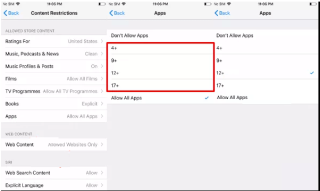
Appleは、iOS12にScreenTimeと呼ばれる新機能を追加しました。この機能は新しいデジタルウェルネスプログラムの一部であり、アプリの制限、ダウンタイム、常に許可、コンテンツとプライバシーの制限などのオプションを提供します。この機能を使用すると、保護者はScreen Timeパスコードを設定して、子供が制限時間内にアプリを使用できるようにすることができます。さらに、スクリーンタイムを設定して、iOSデバイスでの子供のアプリと家族のアプリの使用状況に関するレポートを取得できます。
さらに、iOS12のScreenTimeは、スマートフォンでの統計的なアプリ使用状況データを提供します。これだけでなく、アプリの使用を制限し、子供がiOSデバイスを使用することを制限し、時間を効率的に管理するのに役立ちます。iOS 12でスクリーンタイムを使用すると、保護者は子供用のスクリーンタイム制限を設定できます。しかし、iOS 12でこの驚くべきスクリーンタイム機能を使用している間、ほとんどのユーザーは、スクリーンタイムがグレー表示される、スクリーンタイムがクラッシュする、スクリーンタイムがYouTubeなどで機能しないなどの問題を経験します。
したがって、この記事では、最も一般的なiOS12の画面時間の問題の修正を紹介します。
iOS12のiPhone / iPadでの10の一般的な画面時間の問題とその修正
ScreenTimeがiOS12を実行しているiPhone / iPadでYouTubeを制御していない場合は、次の回避策を使用してみてください。

[設定]> [利用時間]> [コンテンツとプライバシーの制限]> [コンテンツの制限]> [アプリ]に移動します。
ここで、評価を17以上に変更します。これにより、YouTubeがお子様の携帯電話から消えます。
注:この回避策を使用すると、お子様はYouTubeに完全にアクセスできなくなります。Screen Timeを使用して彼のYouTubeの使用を制限するには、この回避策を使用できるようになるまで、公式のバグ修正を待つ必要があります。
[設定]に移動すると、AppleユーザーはすべてのiOSデバイスのスクリーンタイムにアクセスできます。ただし、iOS 12を実行しているほとんどのユーザーは、画面がグレー表示されているため、画面時間にアクセスする際に問題に直面します。この問題は、iOSデバイスを強制的に再起動するか、iOSシステムを修復することで修正できます。
iOS 12を実行しているAppleデバイスを強制的に再起動するにはどうすればよいですか?
iPhone 6 / iPadを強制的に再起動するには、画面にAppleロゴが表示されるまで、ホームボタンと電源ボタンの両方を押し続けます。
iPhone 7/7 Plusを強制的に再起動するには、Appleのロゴが表示されるまで、電源(デバイスの上部にあります)と音量小ボタン(電話の左側にあります)の両方を押し続けます。。
iPhone X / 8/8 Plus、最初にボリュームアップキーを押して放し、アップルのロゴが表示されるまでサイドキー付きのボリュームダウンキーを押します。
このようにして、iPhoneを強制的に再起動することができます。次に、ScreenTimeにアクセスしてみてください。これでうまくいくはずです。スマートフォンが再起動し、ScreenTimeにアクセスできるようになりました。
これに加えて、スクリーンタイムが機能しないというエラーに直面している場合は、時間と日付を自動的に設定する必要があります。
これを行うには、以下の手順に従います。
iOS12で時刻と日付を自動的に設定する

ここで、Screen Timeを使用してみてください。これは、完全に正常に機能するはずです。
また読む:-
ライブ写真を有効、無効、撮影する方法... iOS12はFacetimingに楽しみをもたらします。友達と顔を合わせながら、有効、無効、ライブ写真を撮りましょう。また、フィルターを追加します...
スクリーンタイムがオンにならない、グレー表示される、またはクリックできない場合は、ファミリーシェアリングプランに親または保護者としてリストされていないことを意味します。
したがって、問題を解決するには、家族共有プランに参加する必要があります。
iOS 12のスクリーンタイムで家族共有プランに参加するにはどうすればよいですか?
ファミリーシェアリングは、iOS 8以降を実行しているiPhone、iPad、またはiPod touch、OS XYosemite以降およびiTunes12を搭載したMacで使用できます。この機能により、最大6人のファミリーメンバーを追加でき、スクリーンタイムは設定アプリの画面時間セクション。
ファミリーシェアリングプランに参加するには、AppleIDでiCloudとiTunesにサインインする必要があります。
次に、設定アプリ>あなたの名前>家族の共有に移動します。

[家族のメンバーを追加]をタップし、[iMessage経由で招待]または[直接招待]のいずれかのオプションから選択します。
個人の電子メールIDをお持ちの場合は、[個人に招待]を選択し、家族のApple IDを入力して、画面の指示に従います。
ファミリーメンバーとして追加されたら、スクリーンタイムを使用してみてください。あなたの問題は今までに解決されるべきです。
スクリーンタイムにお子様が表示されない場合は、ファミリーシェアリングプランに追加されているかどうかを確認する必要があります。そうでない場合は、自分を家族の一員として追加する必要があります。
これを行うには、以下の手順に従います。
「家族のメンバーを追加」オプションがグレー表示されている場合、あなたは家族の主催者ではありません。ファミリーメンバーとして追加するには、主催者から招待状を受け取る必要があります。それを受け取ると、あなたは追加され、家族のメンバーになり、スクリーンタイムで子供の名前を見ることができます。
注:これが機能しない場合は、親または保護者としてリストされているすべての人に対して、親/保護者/成人の承認を有効にする必要があります。
スクリーンタイムで親/保護者/成人の承認を有効にする方法
iOS 12で親/保護者/成人の承認を有効にするには、以下の手順に従います。
この機能を有効にすると、ファミリー共有アカウントに子としてリストされているすべてのユーザーから受信したリクエストを承認できるようになります。
また読む:-
10あまり知られていないiOS12の機能すぐに説明します...これは、AppleがWWDC基調講演で言及しなかったあまり知られていないiOS12の機能の束です。キャッチしましょう...
iOS 12で画面時間が更新されない問題を修正するには、以下の手順に従う必要があります。

iOS12でScreenTimeを再度有効にすると、ScreenTimeで更新情報を確認できるようになります。
iPhone / iPadでScreenTimeを有効にした後、Screen Timeレポートが表示されない場合は、次の手順に従って問題を修正する必要があります。
これを行うと、レポートまたは再コーディングデータを表示しないスクリーンタイムが機能し始めます。
iPhone / iPadでScreenTimeにアクセスできない場合は、以下の手順に従ってください。
スクリーンタイムパスコードを忘れてしまったために問題が発生した場合、唯一の選択肢は電話をリセットすることです。
注:電話をリセットすると問題は解決しますが、データ全体がiPhoneから削除されます。したがって、iPhoneをリセットする前に、データのバックアップがあることを確認してください。
iOS12を実行しているiPhoneをリセットする方法
iOS 12を実行しているiPhoneをリセットするには、以下の手順に従います。
これにより、ScreenTimeで直面しているパスコードの問題が解決されます。
また読む:-
9つの最高のiOS12ショートカット... iOS 12の新しいショートカットアプリは、ワークフローを大幅に簡素化します。9つの最高のiOSのリストをまとめました...
iOS 12を実行しているiOSデバイスでスクリーンタイムを閉じた後でもサンドタイマーが消えない状況では、以下の手順に従って問題を解決してください。
サンドタイマーが消えることを確認します。
iOS 12で機能しないアプリの制限を解決するには、「制限の終わりでブロック」が有効になっているかどうかを確認する必要があります。そうでない場合は、スライダーを左右から動かしてオプションを有効にする必要があります。
注:[制限の終わりでブロック]が有効になっていない場合、お子様はメッセージのみを受信します。の制限に達しました。これは、お子様が[今日の制限を無視]をタップしてメッセージを無視し、アプリを引き続き使用できることを意味します。制限に達した後にアプリの使用をブロックするには、 [制限の終了時にブロック]オプションを有効にする必要があります。

また読む:-
iOS 12の使用方法スクリーンタイム&...スクリーンタイムは、最新のiOS 12でAppleによって追加された重要な機能です。この新しいセクションにより、ユーザーは次のことを行うことができます...
結論
スクリーンタイム機能は、AppleがiOS 12に追加した機能の1つにすぎません。上記で説明した修正を使用して、スクリーンタイムの使用で直面する最も一般的な問題を解決できることを願っています。ただし、引き続き問題が発生する場合は、お気軽にコメントを残してください。iOS 12の機能を使用する際に発生した問題については、サポートを提供します。
このチュートリアルでApple iPadのSIMカードにアクセスする方法を学びましょう。
この記事では、Apple iPhoneで地図ナビゲーションとGPS機能が正常に動作しない問題を解決する方法について説明します。
デバイスのキーボードの小さなキーの使用に問題がありますか? iPhone と iPad のキーボードを大きくする 8 つの方法を紹介します。
iPhone および iPad の Safari で「接続がプライベートではありません」を解消する方法をお探しですか?そのための 9 つの方法については、記事をお読みください。
Apple Music でお気に入りの曲が見つかりませんか? Apple Music の検索が機能しない場合に役立つガイドは次のとおりです。
iOS 17には、既存のリマインダーについて事前に通知を受け取ることができる新しい早期リマインダー機能があります。早めのリマインダーを分、時間、日、週、または数か月前に設定できます。
iPhone で iMessage が配信されないエラーを修正するための包括的なガイドです。その解決策を9つご紹介します。
WhatsApp用のアプリがない中でも、Apple WatchでWhatsAppを快適に利用する方法について詳しく解説します。
iPhoneユーザーがPixelBudsを使用する方法と、Android専用機能を見逃すことについて説明します。
Apple Photos は写真を顔を認識して整理しないのでしょうか?問題を解決するためのトラブルシューティングのヒントをいくつか紹介します。







